Come vedere notifiche iPhone
Armeggiando con il tuo iPhone, recentemente ti sei accorto che alcune delle tue app preferite non ti mandano notifiche, risultando eccessivamente silenziose. Molto probabilmente i motivi sono due: o hai rifiutato la ricezione delle notifiche da parte delle app in questione al loro primo utilizzo oppure non hai mai impostato correttamente i parametri per la ricezione delle notifiche dalle impostazioni di iOS.
In qualsiasi caso, non ti devi preoccupare: nel corso di questo tutorial, infatti, ti mostrerò come vedere notifiche iPhone andando ad attivare le notifiche push di tutte le tue app, con particolare attenzione a WhatsApp e alla posta elettronica. Inoltre ti illustrerò anche come visualizzare le notifiche più vecchie servendoti della funzione Riepilogo programmato e del Centro Notifiche di iOS.
Se sei quindi pronto per cominciare, direi di non perdere ulteriore tempo prezioso e di vedere subito il da farsi. Mettiti quindi bello comodo, prenditi qualche minuto di tempo libero e leggi attentamente le istruzioni che sto per fornirti per poi seguirle minuziosamente. Così facendo, in men che non si dica, sarai pronto ad affermare che vedere le notifiche su iOS era un vero e proprio gioco da ragazzi.
Indice
- Come vedere ultime notifiche iPhone
- Come vedere notifiche vecchie iPhone
- Come vedere notifiche senza sbloccare iPhone
- Come vedere notifiche cancellate iPhone
Come vedere ultime notifiche iPhone
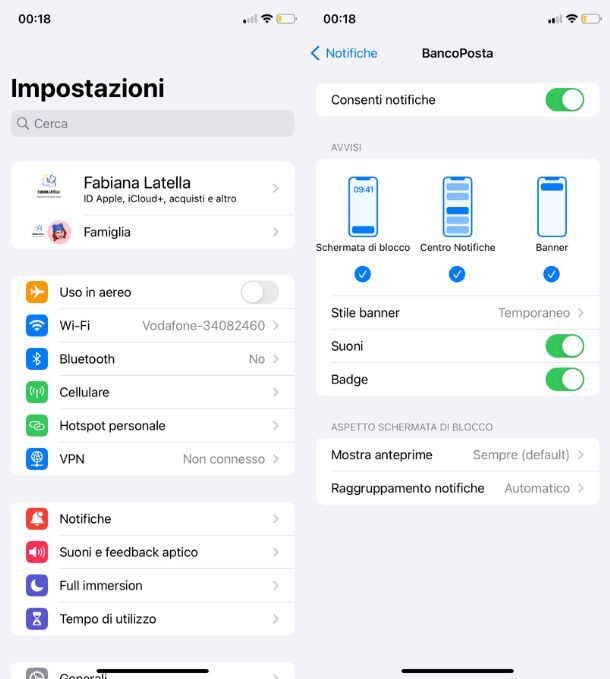
Vuoi vedere le notifiche sul tuo iPhone non appena arrivano? Allora quello che devi fare è attivare le notifiche push del tuo smartphone, per far sì di ricevere tutte le ultime novità direttamente sulla schermata di blocco di iOS.
Per procedere, quindi, prendi il tuo iPhone, fai tap sull'icona dell'ingranaggio per aprire le Impostazioni di iPhone e premi sulle voci Generali > Aggiorna app in background. Nell'ulteriore schermata che visualizzi controlla che accanto alla voce Aggiorna app in background ci sia scritto Sì, altrimenti fai tap sulla stessa e pigia sulla voce Wi-Fi e dati cellulare. In questo modo le app verificheranno la disponibilità di nuovi aggiornamenti anche quando sono in stato di sospensione (aspetto che per alcune app — ma non per tutte — è necessario per ricevere le nuove notifiche). A questo punto, torna indietro premendo sull'icona della freccia in alto a sinistra e controlla che le levette poste accanto ai nomi delle app siano impostate su ON.
Adesso, ritorna nel menu Impostazioni di iOS, premi sulla voce Notifiche e scegli come visualizzarle sulla schermata di blocco facendo tap su una delle icone al di sotto della voce Mostra come (Conteggio, Raccolta, Elenco). Dopodiché, scegli quando mostrare le anteprime premendo sulla voce Mostra anteprime e impostando una delle voci selezionabili tra Sempre, Quando sbloccato o Mai.
Fatto anche questo, subito al di sotto, premi sul nome di un'app per la quale desideri attivare le notifiche, sposta su ON la levetta posta accanto alla voce Consenti notifiche e, se lo desideri, scegli come mostrare le notifiche per quella specifica app. Inoltre, sempre se lo desideri, imposta gli ulteriori parametri dedicati gli Avvisi (come lo Stile banner, o l'attivazione di Suoni e Badge) e all'aspetto della schermata di blocco.
Nel caso in cui non vedessi in elenco un'app di cui vuoi attivare le notifiche, significa che le hai precedentemente negato il permesso. Per rimediare, solitamente, ti basta entrare all'interno della sezione Impostazioni dell'app in questione, cercare una voce relativa alle notifiche, agli avvisi o ai promemoria e offrire il consenso da lì, solitamente sposta su ON l'apposita levetta. Così facendo, l'app dovrebbe comparire nell'elenco presente nella sezione Notifiche delle Impostazioni di iOS.
Ti servono maggiori informazioni su come attivare le notifiche push su iPhone? Allora consulta pure il tutorial che ho dedicato all'argomento.
Come vedere notifiche WhatsApp su iPhone
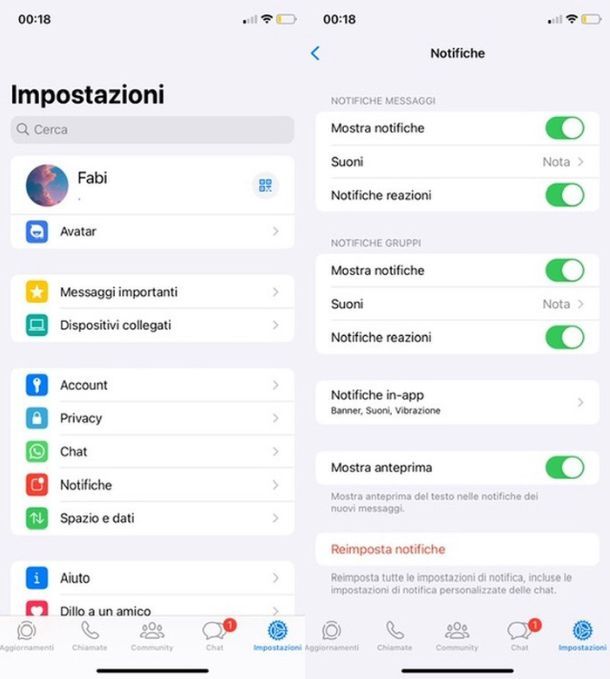
Per qual che riguarda le notifiche di WhatsApp, la procedura da seguire è pressoché identica a quella che ti ho descritto precedentemente. Tuttavia, puoi attivare le notifiche anche dall'app di WhatsApp per iOS.
Per procedere, quindi, fai tap sull'icona dell'app presente nella schermata Home o nella Libreria app del tuo dispositivo, poi premi sulla scheda Impostazioni collocata in basso a destra e seleziona la voce Notifiche. A questo punto, sposta su ON le levette Mostra notifiche accanto alle voci Notifiche messaggi e Notifiche gruppi. Dopodiché, se lo desideri, seleziona uno dei suoni disponibili da utilizzare per le notifiche e scegli se ricevere un avviso anche quando qualcuno reagisce a un tuo messaggio spostando su ON le levette Notifiche reazioni (sempre in merito ai messaggi e ai gruppi).
Con la sezione Notifiche in app, invece, puoi gestire le impostazioni relative alle notifiche che ti arrivando mentre stai usando l'applicazione. Una volta eseguito un tap sulla suddetta voce puoi scegliere lo Stile avviso e se attivare o meno Suoni e Vibrazione. In ultimo, spostando su ON la voce Mostra anteprima, puoi scegliere di visualizzare il testo del massaggio ricevuto all'interno della notifica.
Vuoi saperne di più? Allora ti consiglio di dare un'occhiata al mio tutorial su come attivare le notifiche su WhatsApp su iPhone, dove troverai altre informazioni utili.
Come vedere notifiche email su iPhone
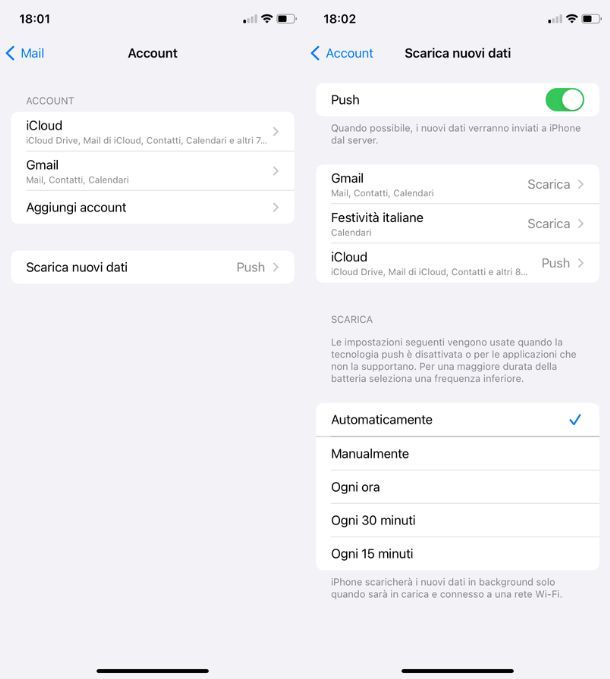
Anche per quanto riguarda la ricezione di email tramite l'app Mail di iOS, non ci sono particolari differenze nella visualizzazione delle notifiche rispetto a quanto detto precedentemente, a patto però che tu stia utilizzando un account mail di iCloud o altro provider compatibile con la ricezione delle notifiche push.
Tuttavia, rispetto a quanto detto precedentemente, recandoti in Impostazioni > Notifiche > Mail, puoi premere sulla voce aggiuntiva Personalizza notifiche e andare ad agire su alcuni parametri dei singoli account. Nello specifico, facendo tap su uno degli account impostati — come iCloud, per fare un esempio — puoi scegliere se attivare Avvisi e Badge e le impostazioni della funzione Ricordamelo (che invia una notifica promemoria in un'orario e un giorno stabilito per le email importanti che non si possono leggere subito).
In altri casi, come quello degli account di Gmail impostati nell'app Mail, non è possibile ricevere notifiche push delle nuove email in entrata. Ciononostante, è possibile impostare l'app in modo che richieda al server di scaricare gli aggiornamenti a intervalli di tempo predefiniti, per far sì che — seppur silenziosamente — si aggiorni.
Per procedere in questo senso, recati in Impostazioni > Mail > Notifiche e sposta su ON la levetta Consenti notifiche. Ora torna alla schermata precedente, fai tap sulla voce Account > Scarica nuovi dati e attiva la levetta posta accanto alla voce Push. A questo punto, premi sulla voce Gmail e apponi il segno di spunta su Scarica, per ricevere gli aggiornamenti silenziosi.
Fatto ciò, torna alla schermata Scarica nuovi dati e, sotto alla voce Scarica, scegli con quanta frequenza richiedere gli aggiornamenti, tenendo conto del fatto che più sono frequenti più batteria consumano. Puoi scegliere tra Automaticamente, per ottimizzare la batteria, Manualmente, per ricevere gli aggiornamenti solo quando avvii l'app, Ogni ora, Ogni 30 minuti od Ogni 15 minuti (occhio che questa impostazione, forzando il telefono a controllare l'account di tanto in tanto, prevede un certo consumo di batteria). Come alternativa, puoi installare l'app di Gmail per iOS, che supporta le notifiche push.
Se, invece, utilizzi qualche altro provider di posta, e se l'opzione è disponibile, nel menu Account > Scarica nuovi dati puoi apporre il segno di spunta alla voce Push, per ricevere le notifiche istantanee delle email in Mail senza aggravare sul consumo di batteria.
Come vedere notifiche vecchie iPhone
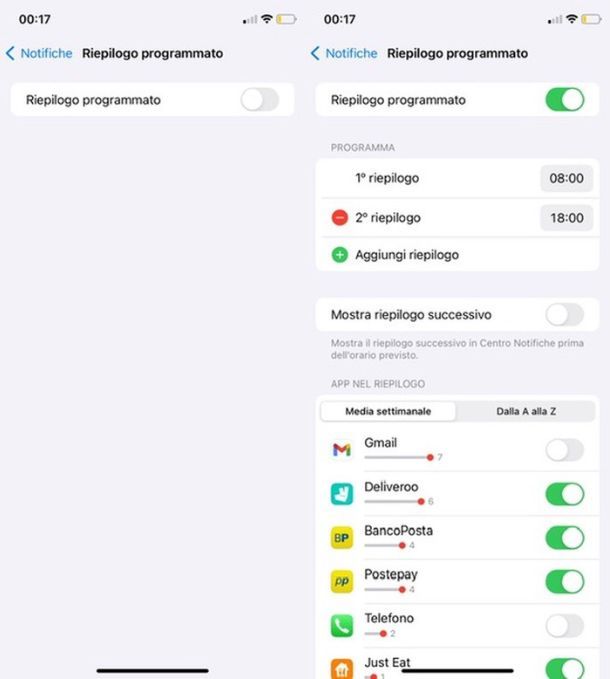
Dopo aver scoperto come vedere notifiche iPhone per quel che riguarda le push, nuove e appena ricevute, passiamo ora a come vedere quelle vecchie.
Il primo modo che voglio illustrarti consiste nell'utilizzo di una funzione di iOS che consente di ridurre le distrazioni durante la giornata e di accorpare tutte le notifiche ricevute in un riepilogo. In questo modo, vedrai le notifiche tutte insieme, sia nuove sia più vecchie.
Per utilizzare Riepilogo programmato, quindi, prendi il tuo iPhone, fai tap sull'icona Impostazioni e premi sulla voce Notifiche. A questo punto, pigia sulla voce Riepilogo programmato e sposta su ON la levetta che vedi comparire nella schermata successiva.
Fatto ciò, premi il tasto Continua, fai tap sulle app da inserire nel riepilogo tra quelle presenti (se necessario premi sulla voce Mostra altro per visualizzare l'elenco completo) e, una volta selezionate, premi sul tasto Aggiungi [numero] app. Dopodiché, nell'ulteriore schermata apertasi, imposta gli orari in cui desideri visualizzare il riepilogo: imposta quindi l'orario desiderato accanto alle voci 1° riepilogo e 2° riepilogo e, se lo desideri, aggiungine altri premendo sulla voce (+) Aggiungi riepilogo. Una volta fatto, esegui tap sul tasto Attiva il riepilogo delle notifiche.
In caso di ripensamenti, per disattivarlo, non devi far altro che tornare in Impostazioni > Notifiche > Riepilogo programmato e spostare su OFF l'omonima levetta. Da qui, inoltre, puoi anche modificare gli orari di ricezione del riepilogo e le app da inserire al suo interno.
Come vedere Centro Notifiche iPhone
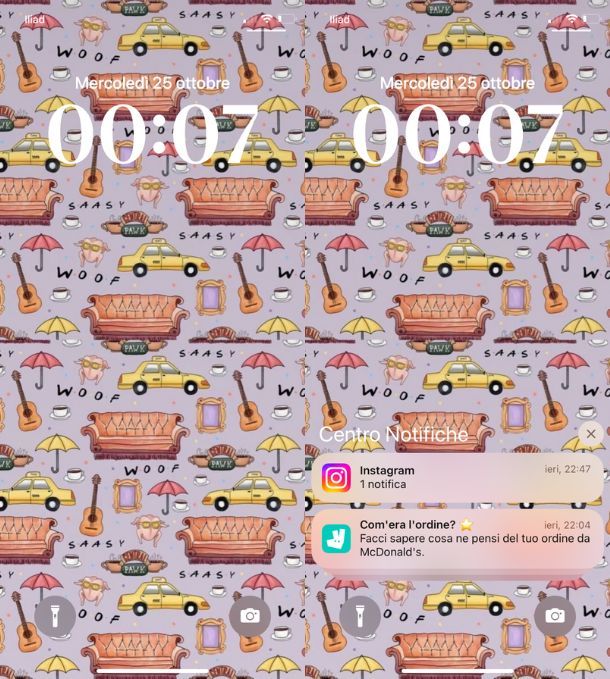
Un ulteriore metodo, davvero molto semplice, per vedere le notifiche ricevute da più tempo, consiste nell'aprire il Centro Notifiche di iOS sulla schermata di blocco, a patto che quest'ultimo abbia il permesso necessario.
Per procedere, quindi, bisogna innanzitutto controllare che Centro Notifiche possa attivarsi quando il telefono è bloccato. Per controllare fai tap sull'icona Impostazioni, quindi premi sulla voce Face ID/Touch ID e codice e inserisci il codice di sblocco di iOS. Fatto ciò, sotto alla voce Consenti accesso se bloccato controlla che la levetta posta accanto alla voce Centro Notifiche sia impostata su ON, altrimenti attivala tu.
Ora, per vedere il Centro Notifiche, quando il telefono è bloccato, non devi far altro che eseguire prima un tap sullo schermo e poi un piccolo swipe dal basso verso l'alto sulla parte medio-bassa del display. Semplice, vero?
Come vedere notifiche senza sbloccare iPhone
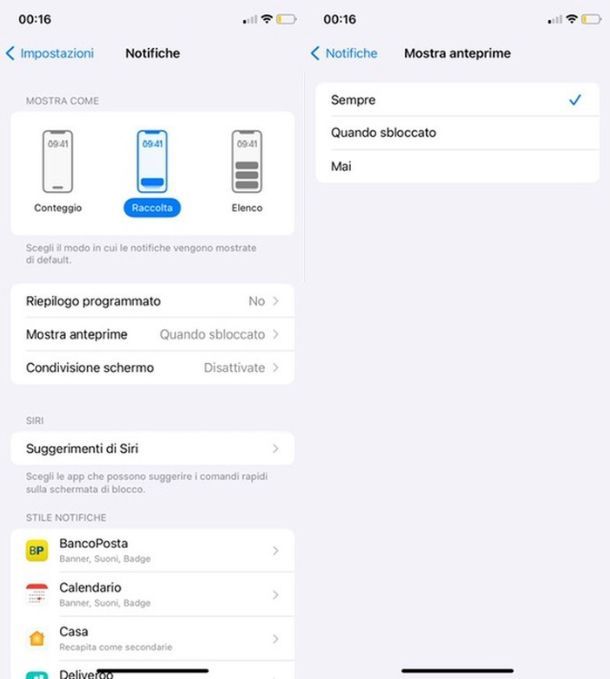
Per visualizzare le notifiche direttamente sulla schermata di blocco di iOS puoi decidere di attivare Centro Notifiche seguendo le istruzioni che ti ho fornito nel paragrafo precedente. In questo modo, anche se lo smartphone è bloccato, puoi comunque visualizzare tutte le notifiche ricevute.
Per averne una visione più completa, come ti ho accennato a inizio tutorial, puoi attivare anche le anteprime, per poter leggere i messaggi anche quando il telefono è bloccato. Per procedere, fai tap sull'icona Impostazioni di iOS, quindi premi sulla voce Notifiche e pigia sulla dicitura Mostra anteprime. A questo punto, per visualizzarle senza bisogno di sbloccare l'iPhone, imposta il segno di spunta sulla voce Sempre.
Tieni presente che, in alcuni casi, come ad esempio su WhatsApp, per visualizzare le anteprime dei messaggi con il telefono bloccato è necessario impostarne la visualizzazione anche mediante le impostazioni specifiche per l'app di iOS. Per farlo premi sull'icona Impostazioni, poi pigia sulla voce WhatsApp e premi sulla dicitura Mostra anteprime: da qui imposta il valore su Sempre mediante l'apposizione del segno di spunta.
Come vedere notifiche cancellate iPhone

Hai eliminato delle notifiche dal Centro Notifiche e ora vorresti sapere come vedere notifiche cancellate su iPhone? Mi spiace deluderti ma, in questo caso, non c'è molto che tu possa fare.
Se hai eliminato le notifiche, infatti, non c'è attualmente nessun modo utile per poterle recuperare. Al massimo, se le hai ignorate, puoi controllare che siano presenti nel Centro Notifiche che, come ti ho spiegato precedentemente, le accorpa anche quando sono più datate.

Autore
Salvatore Aranzulla
Salvatore Aranzulla è il blogger e divulgatore informatico più letto in Italia. Noto per aver scoperto delle vulnerabilità nei siti di Google e Microsoft. Collabora con riviste di informatica e ha curato la rubrica tecnologica del quotidiano Il Messaggero. È il fondatore di Aranzulla.it, uno dei trenta siti più visitati d'Italia, nel quale risponde con semplicità a migliaia di dubbi di tipo informatico. Ha pubblicato per Mondadori e Mondadori Informatica.






